192路由网首页热点问题 无线路由器怎么恢复出厂设置? 2017年3月17日 下午9:57 • 热点问题 • 阅读 806738本文主要介绍无线路由器恢复出厂设置的方法鸿哥详细很多人都知道如何把路由器恢复出厂设置,不过仍然有一些新手用户,从来没有接触
本文主要介绍无线路由器恢复出厂设置的方法
鸿哥详细很多人都知道如何把路由器恢复出厂设置,不过仍然有一些新手用户,从来没有接触过路由器,对路由器很陌生,是不知道如何才能恢复出厂设置。
目前市面上的无线路由器,都有2种方法可以恢复出厂设置,这2种方法分别如下所示:
1、长按复位按钮
2、管理页面恢复

注意问题:
本文中提供的“无线路由器”,均指的是家用系列的无线路由器,企业级无线路由器,不在本文的讨论范围中。
一、长按复位按钮
1、一般在无线路由器的电源接口旁边,有些路由器可能在机身其它位置,有一个复位按钮,按钮下方标注有英文字母:Reset、RESET、Default、WPS/REST等等。
2、在路由器插上电源的时候,一直按住复位按钮10秒左右的时间,就可以把它恢复出厂设置了。
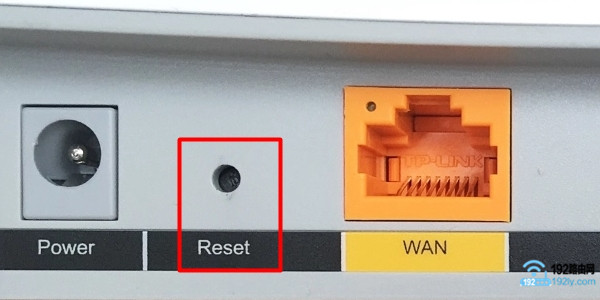
注意问题:
(1)、有的路由器按住复位按钮5秒就可以恢复出厂设置,有的按住8秒才可以,有的需要按住10几秒才可以。不同的路由器不一样,这里鸿哥是建议大家多按一会复位按钮。
(2)、有些路由器的复位按钮在一个小孔里面,需要用牙签、笔尖、针等细小的物理,才能按住里面的按钮。
二、管理页面恢复
如果路由器管理页面还能打开,并且你还知道管理员密码,可以正常登录到该路由器的管理页面,那么可以在管理页面中找到“恢复出厂设置”的选项,然后点击鼠标执行恢复出厂设置即可。
注意问题:
(1)、如果你路由器的管理页面打不开了,或者把管理员密码忘记了。这时候请使用方法一中的内容,来执行恢复出厂设置。
(2)、下面鸿哥将用新版tplink路由器为例,来演示如何在路由器管理页面,执行恢复出厂设置操作。
1、登录到管理页面
在电脑浏览器中输入:tplogin.cn,打开登录页面——>输入“管理员密码”,登录到该路由器的管理页面。
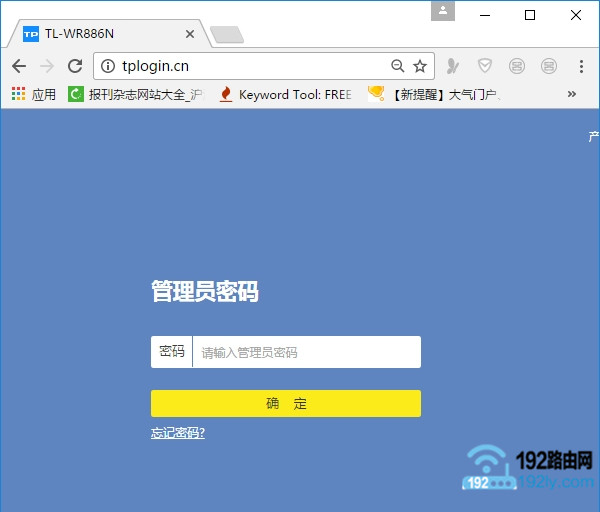
注意问题:
tplogin.cn是新版tplink路由器的设置网址,大家自己在操作的时候,需要输入你自己路由器的设置网址。
如果不知道自己路由器的设置网址是多少,可以阅读下面的文章查询:
无线路由器设置网址是多少?
2、恢复出厂设置
点击“路由设置”选项打开
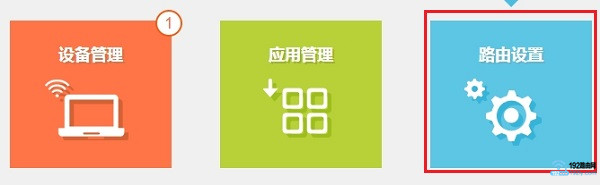
点击页面左侧的“重启和恢复出厂”选打开——>然后点击右侧页面的“恢复出厂设置”按钮,如下图所示
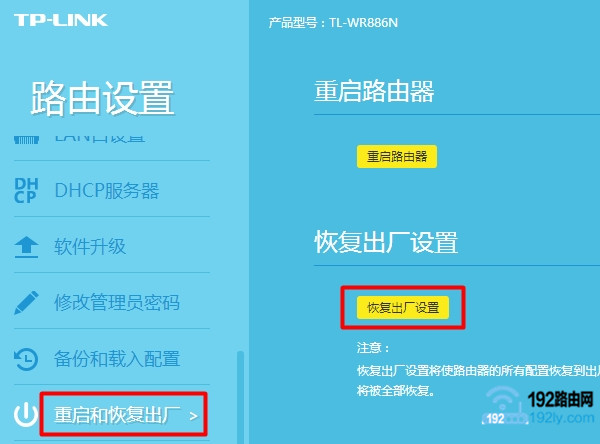
在弹出的对话框中点击“确定”,就会开始执行恢复出厂设置了。
三、补充说明
偶尔有一些新手、小白用户会提出这样的问题:
1、为什么路由器恢复出厂设置后不能上网了?
其实这个问题很简单,恢复出厂设置,顾名思义就是把路由器中的相关设置,恢复到这台路由器出厂时的一个状态。
即执行恢复出厂设置操作后,会清除掉路由器中原来的上网设置、无线名称和无线密码的设置。自然恢复出厂设置成功后,这台路由器就不能上网了。
2、路由器恢复出厂设置后不能上网了怎么办?
当路由器恢复出厂设置后,只需要在电脑浏览器中重新输入该路由器的设置网址,打开它的管理页面,然后按照页面提示,重新设置这台路由器上网、重新设置无线名称和密码就可以了。
不知道怎么重新设置路由器上网的用户,可以点击下面的文章链接,查看具体的设置步骤:
路由器恢复出厂设置后怎么重新设置?
好了,鸿哥啰嗦了这么久,总算是把路由器恢复出厂设置的方法,以及恢复出厂设置是需要注意的一些问题介绍情况了。如果你阅读上面的内容后,仍然有疑问,可以在文章最后的评论区域,提交问题,鸿哥看到你的问题后,会及时进行解答的。
相关文章:
无线路由器设置网址打不开怎么办?
手机进不去路由器设置页面怎么办?
无线路由器管理员密码是什么?
无线路由器管理员密码忘记了怎么办?
手机怎么设置无线路由器?
本教程《无线路由器怎么恢复出厂设置? 》整理于网络!

评论